69 |
- opencv
- numpy
- for文でリストを作成する
- リスト検索
- エクセル
- 時間
- 日付
- CSV
- 例外でトレースバックを表示する
- sleniumでボタンをクリックできない場合
- flaskで画像をアップロードする
- pythonで色付き文字を出力する
- バーコードを一気読みする
- sqlite
- pythonからC言語の関数を呼び出す
- inputで入力された値をint型にまとめて変換する
- 未定義変数をチェックする方法
- sqliteのデータを辞書型で取得する
- wordをpythonで扱う
- mongoDBにデータを追加する
- 画面をキャプチャする
- 線画を抽出するプログラム
- アルゴリズム
- アスタリスクでアンパック
- namedtupple(構造体)
- DI
- クラス
- pythonで非同期処理
- スレッド
- プロセス起動
- 機械学習
- テスト用のメールサーバを作成する
- ラップアラウンドするログ関数
- グラフ
- ツール
- pandas
- AI rinnaをローカルPCで動かしてみる
- CuPy error: failed to open nvrtc-builtins64_121.dll
- [...]とは何ぞや?
- 細かいプログラム
- pythonの記法 中級編
- __init__.py
- pyautogui
- pyポエム
- Python仮想環境の作成とサンプルコードの実行方法
- Ubuntu 20.04を最新のLTSバージョンにアップグレードする手順
- ubuntu22.04にcuda11.8をインストールする方法
424 views
起動中のアプリケーションの一覧を取得する方法
pyautoguiで起動中のアプリケーションの一覧を取得する方法について説明します。
1. デスクトップ上のすべてのウィンドウを取得する
次のコードで、デスクトップ上で起動しているすべてのウィンドウを取得し、そのタイトルを一覧表示します。バックエンドは「uia」を使用します。
from pywinauto import Desktop
# デスクトップ上のすべてのウィンドウを取得
windows = Desktop(backend="uia").windows()
for window in windows:
print(window.window_text()) # 各ウィンドウのタイトルを表示
2. 特定のファイルダイアログを操作する
ファイルの「開く」ダイアログが表示されている場合、そのコントロール構造を表示して操作することが可能です。
# 「開く」ダイアログを取得し、コントロール構造を表示
file_dialog = Desktop(backend="uia").window(title_re="開く")
file_dialog.print_control_identifiers()
特定のアプリケーション内のボタン一覧を取得する方法
例えば、Excelのようなアプリケーションでボタンの一覧を取得したい場合、以下のようにcontrol_typeを「Button」に指定して取得できます。
excel = app.window(title_re='.*Excel')
for ctrl in excel.descendants(control_type="Button"):
print(ctrl.window_text()) # 各ボタンのタイトルを表示
目的のウィンドウハンドルが取得できない場合
特定のウィンドウがuiaバックエンドで認識されない場合は、win32バックエンドに切り替えて再試行してください。win32は古いダイアログやuia非対応のアプリケーションに強みがあるため、Excelのファイルダイアログなどが認識されやすくなります。
from pywinauto import Application
# Excelアプリケーションに「win32」バックエンドで接続
app = Application(backend="win32").connect(title_re=".*Excel")
app_dialog = app.window(title_re="開く")
app_dialog.print_control_identifiers() # コントロールの構造を表示
まとめ
uiaは、最新のWindowsアプリケーションや標準的なUIに対して有効です。win32は、uia非対応の旧式アプリケーションやダイアログに適しています。
状況に応じてバックエンドを切り替えることで、pywinautoを使って多様なアプリケーションやウィンドウを操作できます。
Page 63 of 69.
[添付ファイル]
お問い合わせ
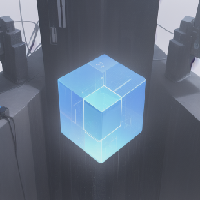
すぺぺぺ
自己紹介
本サイトの作成者。
プログラムは趣味と勉強を兼ねて、のんびり本サイトを作っています。
フレームワークはdjango。
ChatGPTで自動プログラム作成に取り組み中。
サイト/ブログ
https://www.osumoi-stdio.com/novel/